
Sirvi järjehoidjad pakuvad kiiresti ja mugavat juurdepääsu armastatud ja olulistele veebilehtedele. Kuid on juhtumeid, kui teil on vaja neid teistelt brauseritelt üle kanda või teisest arvutist. Operatsioonisüsteemi uuesti installimisel ei taha paljud kasutajad kaotada sageli külastatud ressursside aadresse. Olgem aru saada, kuidas importida brauseri brauseri ooperit.
Import järjehoidjad teiste brauserite
Selleks, et importida järjehoidjaid teistele sama arvutisse asuvatest brauseritest, avage peamine ooperimenüü. Klõpsake ühele menüüelementidele "Muud tööriistad" ja seejärel minge "Import vahekaartide ja seadete" osa.

Pakume akna, mille kaudu saate importida järjehoidjaid ja mõningaid seadistusi teistest ooperis olevatest brauseritest.
Vali rippmenüüst, mida brauser, kust peate järjehoidjaid liigutama. See võib olla IE, Mozilla Firefox, Chrome, Opera Version 12, Special HTML-failide järjehoidjad.

Kui me tahame importida ainult järjehoidjaid, eemaldate märkeruute kõigist teistest imporditoodetest: külastuste ajalugu, salvestatud paroolid, küpsised. Pärast soovitud brauseri valimist ja imporditud sisu valimist vajutage nuppu "Import".

Järjehoidjate importimise protsess algab, mis aga läbib üsna kiiresti. Impordi lõpus ilmub pop-up aken, mis aruanded: "valitud andmed ja valitud seaded on edukalt imporditud." Klõpsake nupul "Finish".
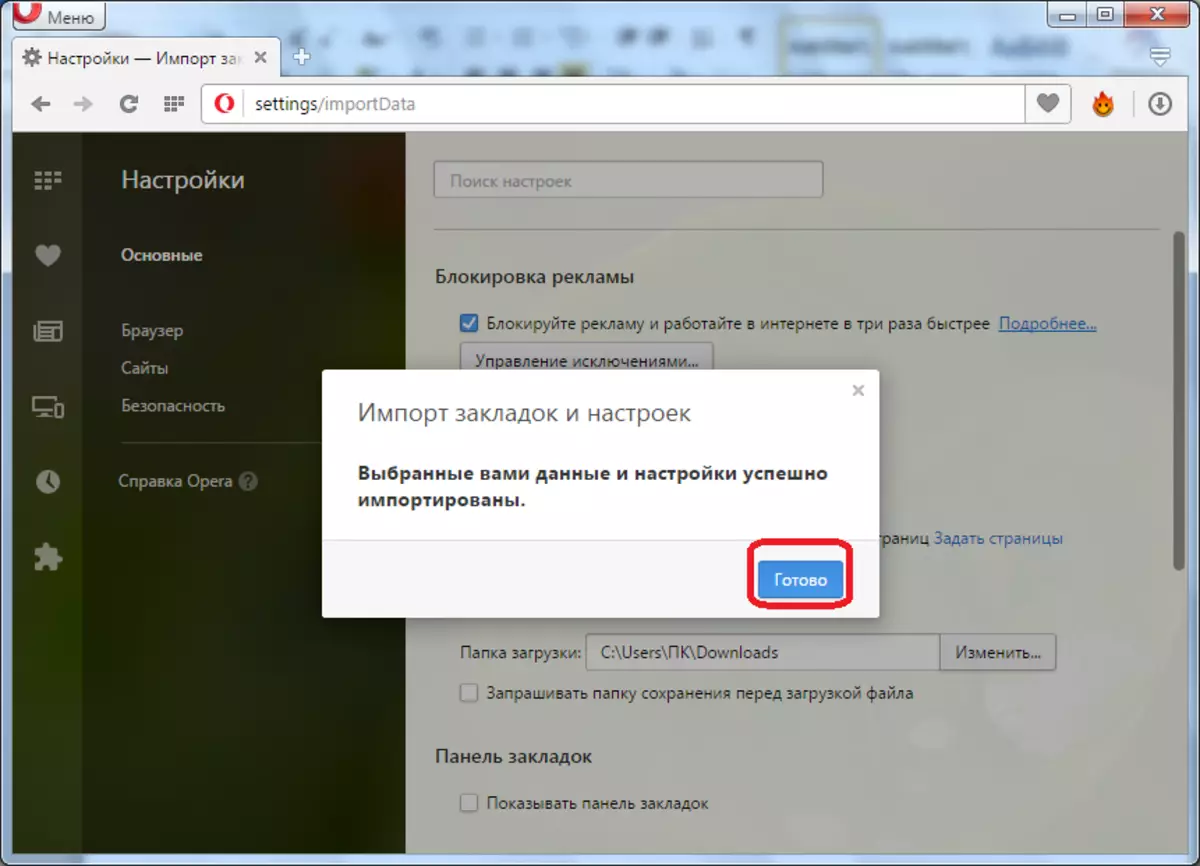
Menüü järjehoidjatele käimine, saate jälgida, et uus kaust ilmus - "Imporditud järjehoidjad".
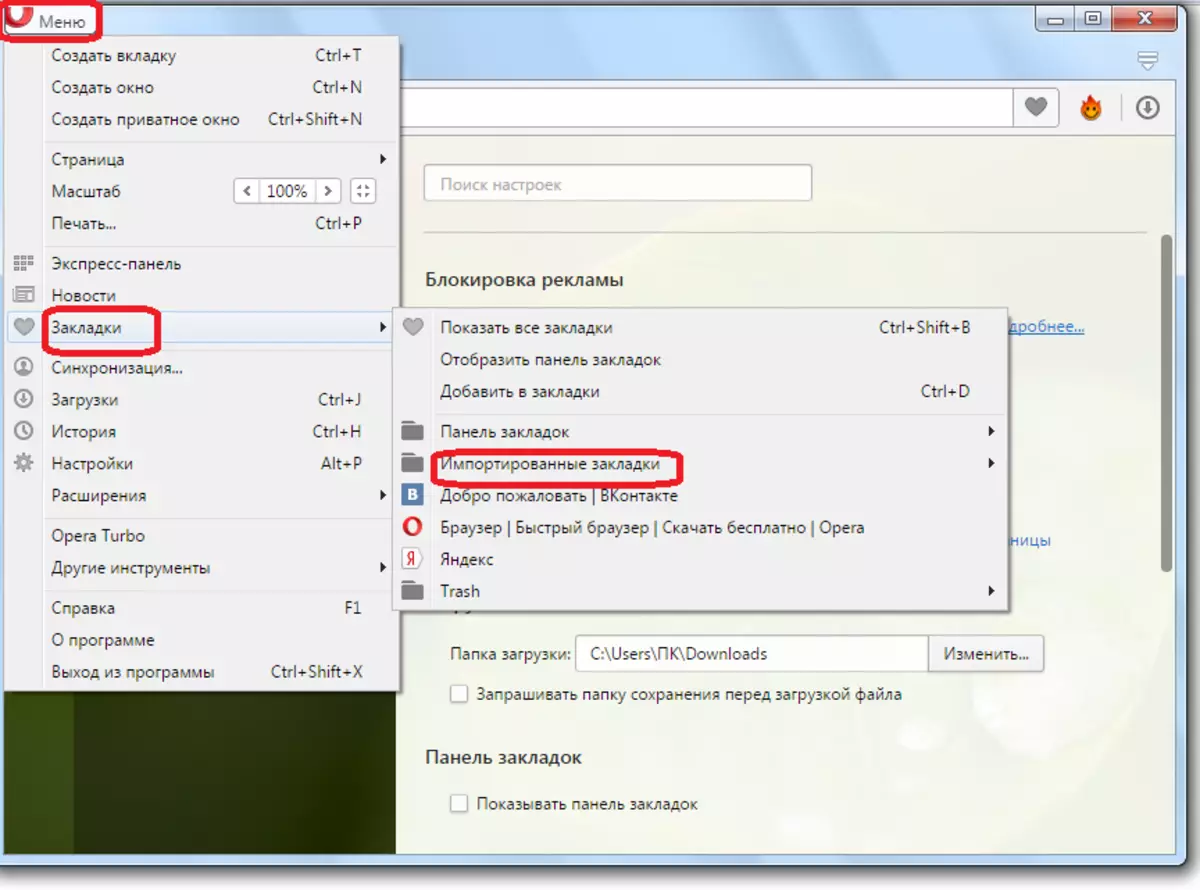
Järjehoidjate edastamine teisest arvutist
Mitte kummaline, kuid järjehoidjate edastamine ooperi teisele eksemplarile on palju raskem kui teiste brauserite tegemine. Programmi liidese kaudu ei ole see menetlus võimalik. Seetõttu peate järjehoidja faili käsitsi kopeerima või selle tekstiredaktori abil muudatusi tegema.
Opera programmi uues versioonides asub järjehoidja fail kõige sagedamini C: AppData Ränding \ Opera tarkvara stabiilne. Avage see kataloog iga failihalduri abil ja otsib järjehoidjate faili. Sellise nime failid võivad olla kaustas mitu, kuid meil on vaja faili, millel ei ole laiendit.

Pärast faili leidmist tehke selle kopeerimiseks selle USB-mäluseadmele või muule teisaldatavale andmekandjale. Seejärel pärast süsteemi installimist ja uue ooperi paigaldamist kopeerida järjehoidjate fail asendatult samasse kataloogi asendamisega, kus me selle võtsime.
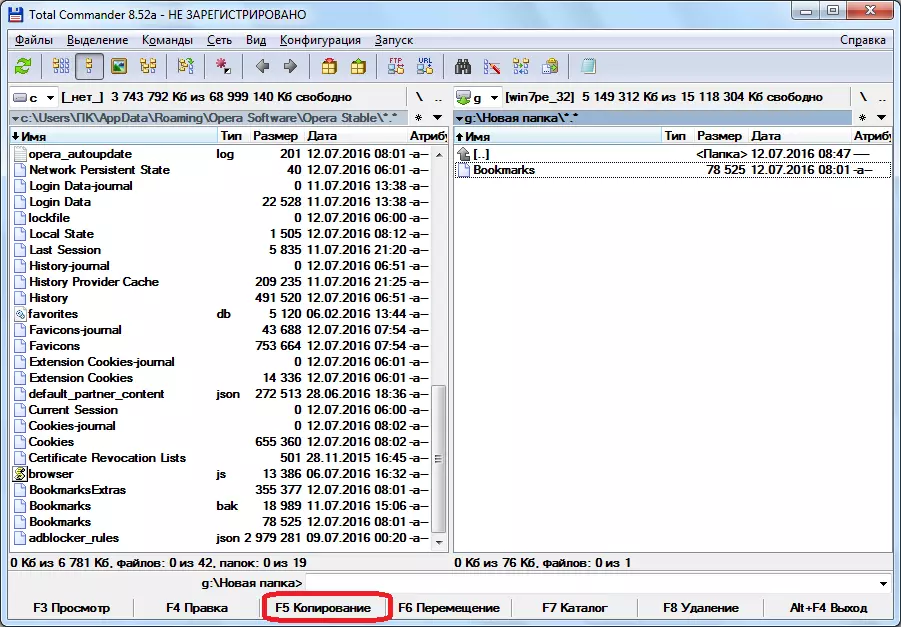
Seega installeerida operatsioonisüsteemi, et kõik järjehoidjad salvestatakse.
Samamoodi saab kanda järjehoidjad ooper brauserid asub erinevates arvutites. Lihtsalt on vaja arvestada, et kõik järjehoidjad, mis olid eelnevalt paigaldatud brauser asendada imporditud. Et ei juhtu, mida saab kasutada suvalise tekstiredaktoriga (näiteks notepad) avada järjehoidjate fail ja kopeerige selle sisu. Seejärel avage brauseri järjehoidjaid faili, mis me importida järjehoidjaid ja lisage kopeeritud sisu seda.
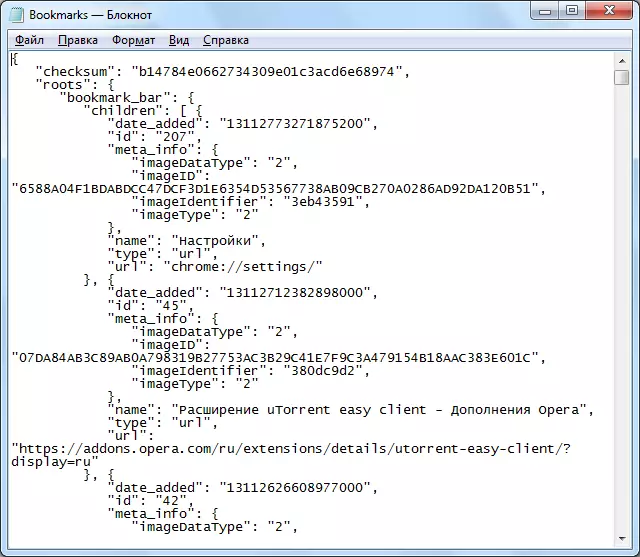
Tõsi, õigesti täita seda protseduuri nii, et järjehoidjad on õigesti brauseris kuvatakse, mitte iga kasutaja saab. Seetõttu soovitame kasuta seda ainult kõige äärmisel juhul, kuna seal on suur tõenäosus kaotada kõik oma järjehoidjaid.
Impordi järjehoidjad paisumine
Aga ei ole ohutu viis importida järjehoidjaid opera brauseriga? See meetod on, kuid see ei ole teostatud, kasutades sisseehitatud brauser vahendeid, kuid paigaldamise teel kolmanda osapoole laienemist. See lisa on "Järjehoidjad Import & Export".
Selle paigaldamine, minna läbi peamenüü Opera ametlikul kodulehel täiendusi.
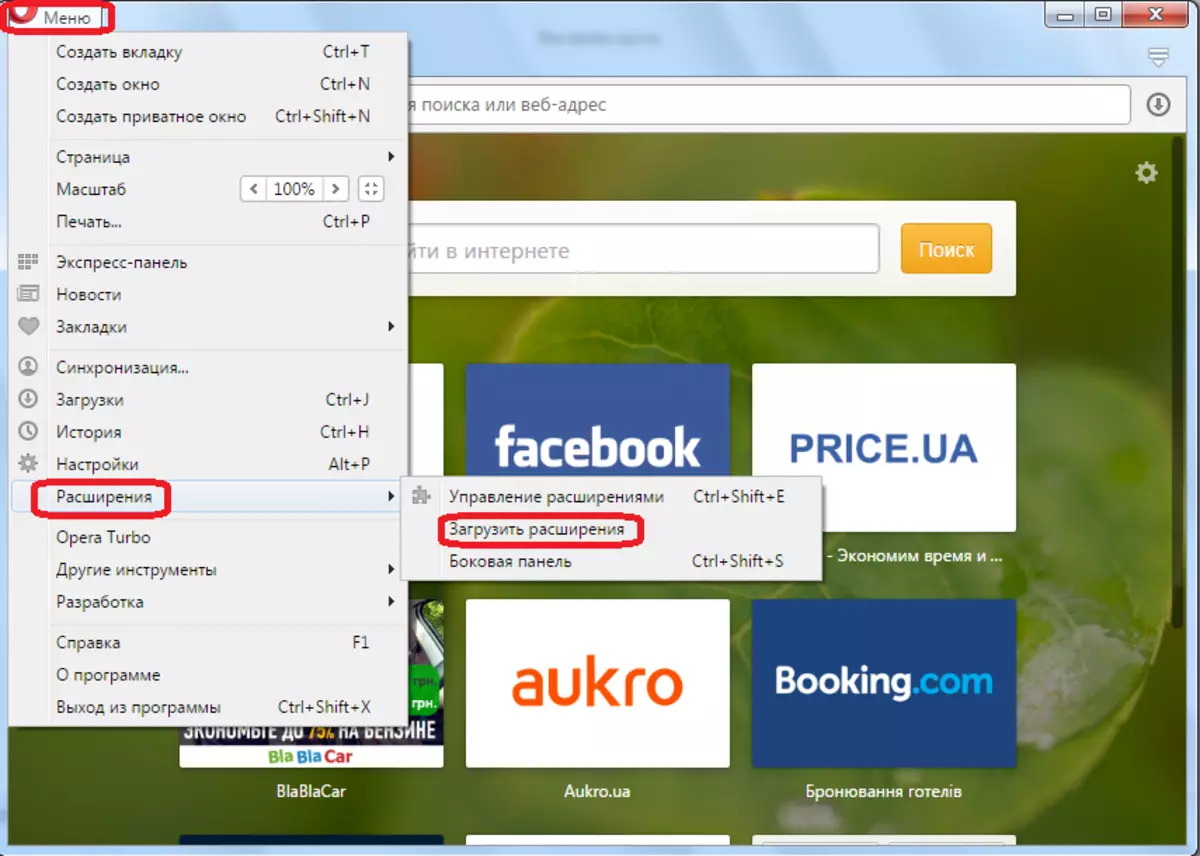
Me siseneda väljend "Järjehoidjad Import & Export" otsingu string.
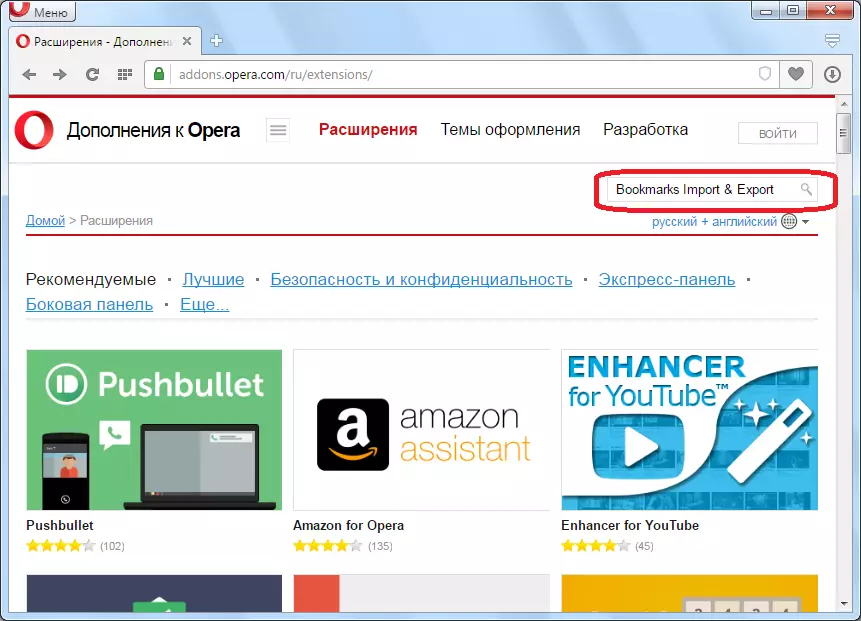
Pöördudes lehel laienduse klõpsa "Lisa Opera" nuppu.
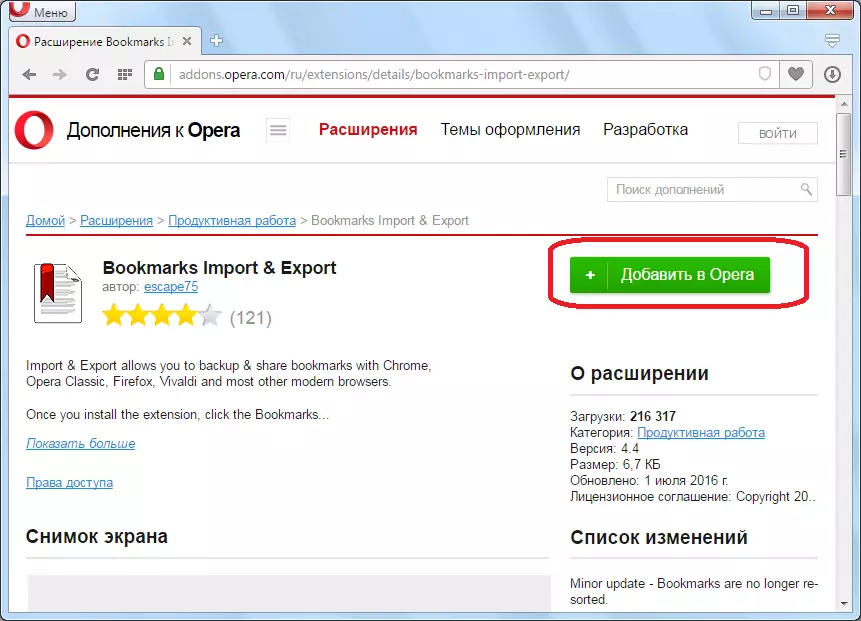
Pärast Lisaks on paigaldatud, järjehoidjate Import & Export ikoon tööriistaribal. Et alustada tööd laienemine klõpsates ikoonil.
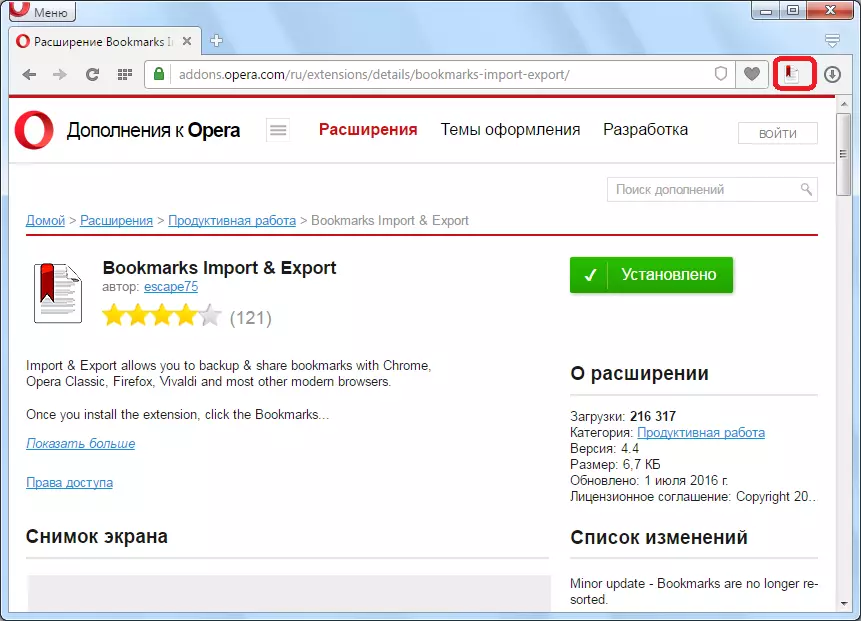
Uus brauseri aken avaneb, mis esitleb vahendid importivate ja eksportivate järjehoidjaid.
Et ekspordi järjehoidjaid kõik brauserid selles arvutis HTML formaadis, vajuta "Export" nuppu.
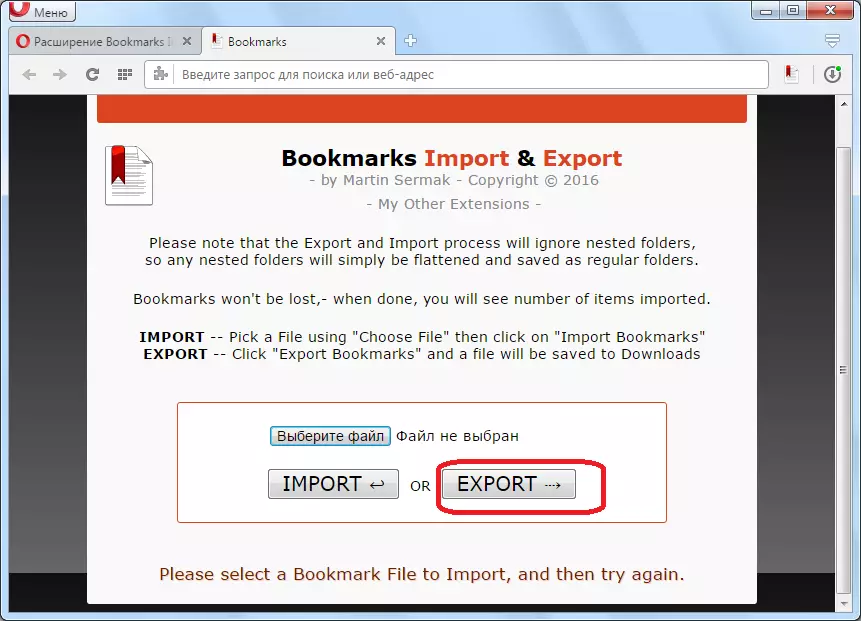
Bookmarks.html moodustatakse. Tulevikus on võimalik mitte ainult import Opera selles arvutis vaid ka eemaldatav meedia lisada brauserid teisi arvuteid.
Selleks importida järjehoidjaid, mis on lisada olemasolevale brauseri esiteks, sa pead klikkima "Vali fail" nuppu.
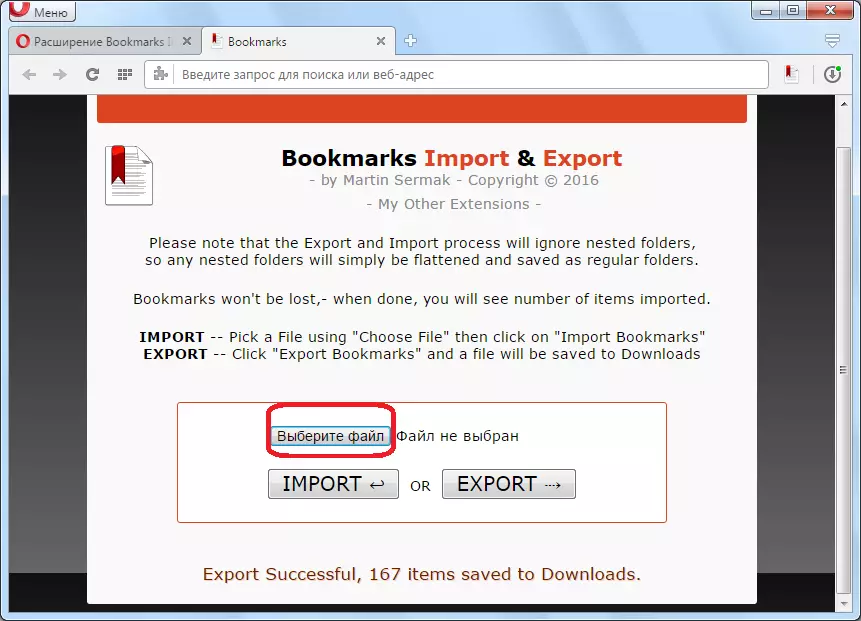
Avaneb aken, kus me peame leidma järjehoidjate Bookmark faili HTML-vormingus, laaditakse varem. Pärast leidsime faili järjehoidjaid, tõstke see esile ja vajutage nuppu "Open".

Seejärel klõpsa "Import" nuppu.
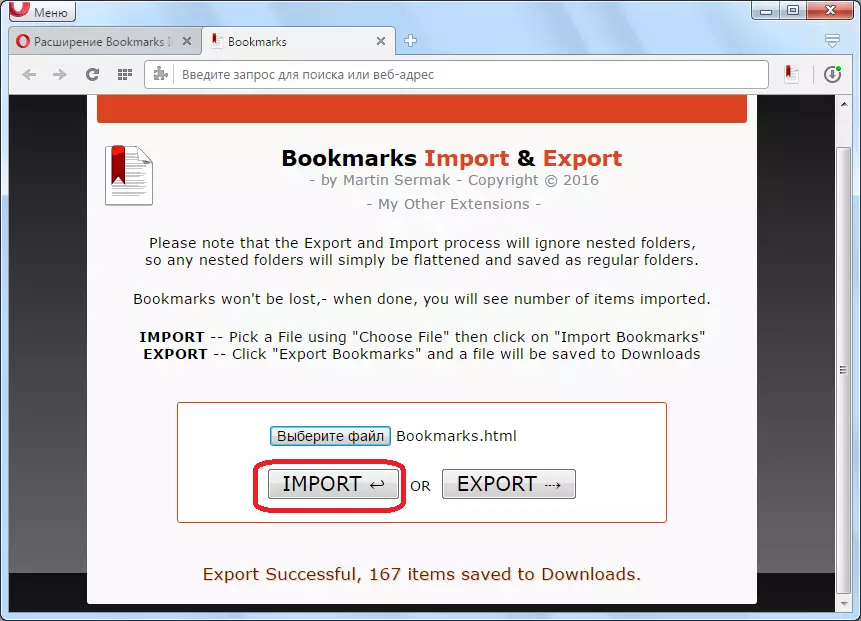
Seega imporditakse järjehoidjad meie ooperibrauserisse.
Nagu näete, on teiste brauserite ooperimaja import järjehoidjad palju lihtsam kui ühe ooperi juhtum teises. Siiski on isegi sellistel juhtudel viis võimalusi selle probleemi lahendamiseks järjehoidjate käsitsi edastamisel või kolmanda osapoole laienduste kasutamisel.
